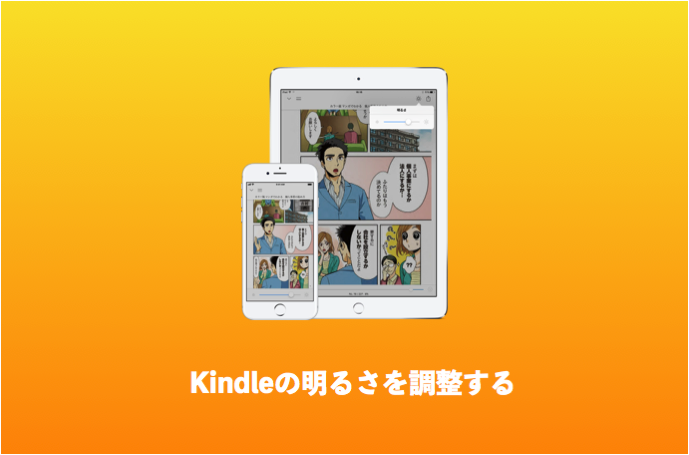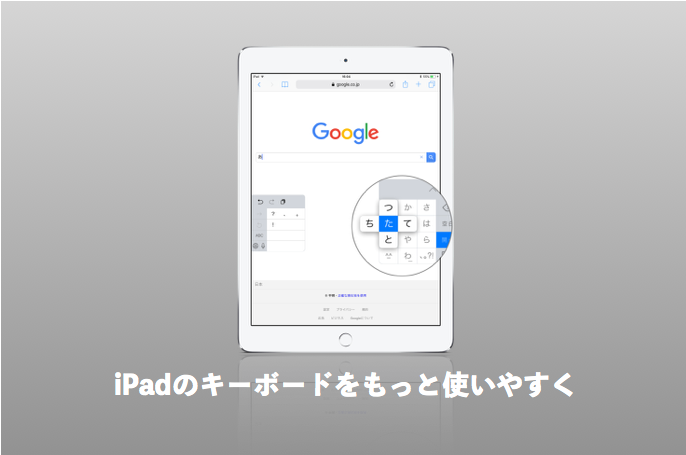Kindleアプリは、タブレットやスマートフォンなどに設定されたライトとは別に、独自の明るさ調整ができます。逆に言うとこの設定次第で本を開いた途端に眩しくなったり、暗くなったりする現象が見られるので調節方法は把握しておきたい所。
という訳でここでは、Kindle本が読める各端末3つ(iOS・Android・Kindle)の明るさ調節法を各々ご紹介。なぜか調整できない時の注意点も合わせてどうぞ。
iOS端末(iPhone・iPad)の場合
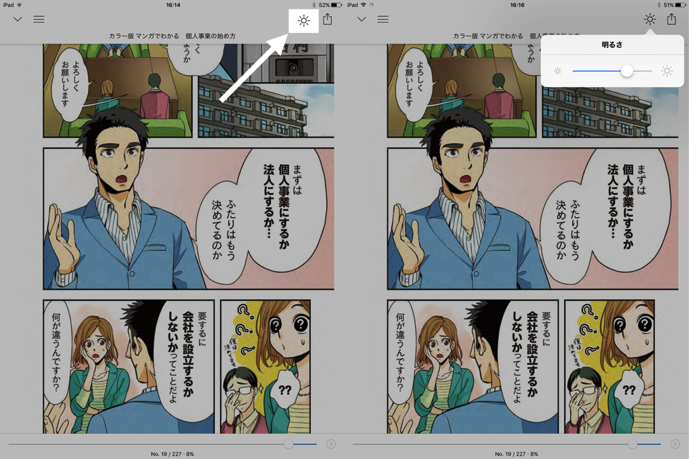 まずiOS・iPadの場合は上のように太陽のマークをタップすることで簡単に調整できます。(iPhoneの場合は、画面下部に表示。)画像のようなメニューが表示されない場合は、ディスプレイの中央を軽くタップしましょう。
まずiOS・iPadの場合は上のように太陽のマークをタップすることで簡単に調整できます。(iPhoneの場合は、画面下部に表示。)画像のようなメニューが表示されない場合は、ディスプレイの中央を軽くタップしましょう。
Android端末の場合
Android端末の場合は、フォント設定「Aa」をタップ。左右にバーを動かすことでライトを調整できます。
アンドロイドタブレットでKindle アプリ使うと暗くなるのは、文字の設定から背景の明るさを変えられる機能なのでここをシステムと同じにしたら解決した。 pic.twitter.com/TScS0r73xl
— kengo (@kengo) 2017年5月6日
また、「システムの輝度を使用する」にチェックを入れることで初めてアプリ独自の明るさ調整が可能になります。
Kindle端末の場合
Paper whiteやfireHDなどのKindle端末は、画面上部をタップすると、以下のようなメニューが表示されます。歯車のアイコン(全ての設定)からスライド式の調節バーが表示されるのでここで調節しましょう。
Kindleの画面キズつけちゃって、明るさ上げるともうダメ。 pic.twitter.com/GOb89jnY3J
— kazmy (@kazmy) 2017年4月15日
基本:おすすめの調節法
画面が暗い、もしくは明るすぎる時は周りの光にあっていない可能性が高いです。基本的に暗い所では画面を暗く。明るい所では明るめにするのがおすすめですね。